Werbung
Die endgültige Version von Android 5.0 Lollipop ist endlich für Nexus-Geräte eingetroffen! Wenn Sie Eigentümer eines Standard-Nexus-Geräts sind (z fantastisches Nexus 5 Google Nexus 5 Review und WerbegeschenkUngefähr ein Jahr nach der Veröffentlichung des Nexus 4 durch Google hat das Unternehmen hinter Android seinen Nachfolger herausgebracht - das Nexus 5. Weiterlesen oder nützliches Nexus 7 Google Nexus 7 (16 GB) Android Tablet Review und WerbegeschenkWir haben ein 16 GB Nexus 7 für 249 US-Dollar gekauft, das ich seit ungefähr einer Woche überprüfe, und ich habe das kleine Ding wirklich geliebt. Wir werden es am Ende verraten ... Weiterlesen ) können Sie erwarten, in den kommenden Wochen ein OTA-Update (über Funk) zu erhalten. Lollipop ist jedoch ein spektakuläre Veröffentlichung mit vielen neuen Goodies Android 5.0 Lollipop: Was es ist und wann Sie es bekommenAndroid 5.0 Lollipop ist hier, aber nur auf Nexus-Geräten. Was genau ist neu an diesem Betriebssystem und wann können Sie damit rechnen, dass es auf Ihrem Gerät ankommt? Weiterlesen
Wir geben Ihnen also keine Schuld, wenn Sie etwas ungeduldig sind.Können Sie nicht warten, bis das OTA-Update eintrifft? Wir zeigen Ihnen, wie Sie Lollipop jetzt per Flash auf Ihr Nexus-Gerät bringen können.
Warum müssen Sie auf die OTA warten?
Wenn Sie ein relativ neuer Besitzer eines Nexus-Geräts sind, fragen Sie sich möglicherweise, warum es einige Wochen dauern wird, bis Sie das OTA-Update erhalten, wenn Google das Update bereits veröffentlicht hat. Dies liegt daran, dass sich die Update-Strategie von Google für Android von der von Apple für iOS unterscheidet. Wenn Apple ein iOS-Update veröffentlicht, ist es sofort für alle Benutzer verfügbar. Sie sehen das Update und können es sofort herunterladen.

Theoretisch kann dies jedoch zu Chaos führen, falls plötzlich ein Fehler auftritt, den Apple vor der Veröffentlichung des Updates nicht kannte. Mit der Update-Strategie von Apple würden viele Geräte den Fehler haben, wenn Apple das Update von ihren Servern abruft, um es zu beheben. Google hingegen veröffentlicht das Update sehr allmählich in Wellen. Jede Welle enthält eine bestimmte Anzahl zulässiger Geräte, wobei die erste Welle nur ~ 1% beträgt. Auf diese Weise können diese wenigen Benutzer das Update installieren und Google kann feststellen, ob alles reibungslos funktioniert hat. In diesem Fall veröffentlichen sie das Update für die nächste (größere) Welle. Schließlich wird jedem das Update angeboten.
Wer in jede Welle aufgenommen wird, ist im Grunde eine große Lotterie, so dass einige Leute das Update bereits am selben Tag erhalten Google veröffentlicht das Update zunächst, während andere möglicherweise zwei Wochen warten müssen, bis sie das erwartete Update erhalten Benachrichtigung. Es ist nichts Falsches daran, auf das OTA-Update zu warten, da es die sicherste Wahl ist und den geringsten Aufwand erfordert. Dies erfordert jedoch Geduld.
Stattdessen können wir die von Google am selben Tag veröffentlichten Factory-Images verwenden, um unsere Geräte mit dem Update manuell zu flashen. Dies bietet sofortige Befriedigung, erhöht Sie jedoch zu den ~ 1%, bei denen unerwartete Fehler auftreten können. Sie müssen Ihr Gerät auch flashen, wenn Sie eine benutzerdefinierte Wiederherstellung haben, da es das OTA-Update nicht ausführen kann, selbst wenn Sie die Benachrichtigung erhalten. Lohnt sich der Kompromiss? Für mich war es das und es könnte auch für dich sein. Wenn ja, lesen Sie weiter!
Lutscher bekommen
Bevor wir beginnen, beachten Sie bitte dies Dadurch wird alles auf Ihrem Telefon gelöscht (Denken Sie an das Zurücksetzen auf die Werkseinstellungen.) Daher ist es wichtig, dass Sie alle Ihre Daten gesichert haben. Du wurdest gewarnt!
Zunächst benötigen Sie die Plattform-Tools von Android, darunter die Tools "adb" und "fastboot". Diese werden benötigt, um den Bootloader zu starten (ähnlich wie a BIOS des Computers Das BIOS erklärt: Startreihenfolge, Videospeicher, Speichern, Zurücksetzen und optimale StandardeinstellungenMüssen Sie die Startreihenfolge Ihres PCs ändern oder ein Kennwort festlegen? Hier erfahren Sie, wie Sie auf das BIOS zugreifen und es verwenden, sowie einige häufig geänderte Einstellungen. Weiterlesen ) anstatt das Android-System und um das Bild tatsächlich auf Ihr Gerät zu schreiben ("blinkt").
Sie können Holen Sie sich diese über das Android SDK. Befolgen Sie unbedingt die Installationsanweisungen von Google, da jedes Betriebssystem unterschiedliche Installationsanweisungen enthält. Alternativ können Windows-Benutzer auch einfach installieren Dieses All-in-One-Installationsprogramm. Stellen Sie sicher, dass Sie für die systemweite Frage "Ja" sagen.

Laden Sie als Nächstes das Factory-Image für Ihr Nexus-Gerät von herunter diese Seite. Suchen Sie nach Ihrem spezifischen Gerät und laden Sie dann den Link „5.0“ herunter. Sie laden jetzt eine ZIP-Datei mit einer Größe von mehreren hundert Megabyte herunter - dies ist normal. Sobald der Download abgeschlossen ist, entpacken Sie ihn an einen Ort, an den Sie sich später erinnern werden.
Flashen auf Ihr Gerät
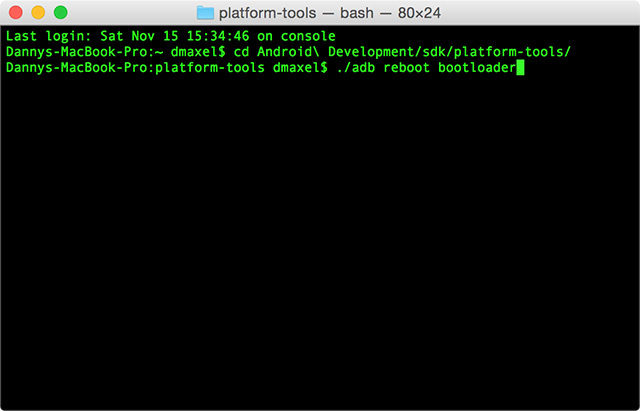
Schließen Sie nun Ihr Gerät über das USB-Kabel an Ihren Computer an und stellen Sie sicher, dass die Entwickleroptionen in den Einstellungen aktiviert wurden. Wenn Sie dies noch nicht aktiviert haben, rufen Sie die App "Einstellungen" -> "Info" -> Tippen Sie mehrmals auf die Build-Nummer, bis Sie als Entwickler angezeigt werden. Öffnen Sie dann eine Eingabeaufforderung / ein Terminal und geben Sie Folgendes ein:
adb Bootloader neu starten
Geben Sie dann den neuen Ordner ein, in den Sie die Plattform-Tools entpackt haben (mit dem Befehl cd in Windows). Beispiel: cd / my / folder / with / the / platform-tools) und geben Sie Folgendes ein:
Fastboot OEM entsperren
Dadurch wird Ihr Gerät entsperrt, sodass Sie ein Flashen durchführen können. Gehen Sie zu Ihrem Gerät, bewegen Sie sich mit den Lautstärketasten nach oben oder unten und wählen Sie dann mit der Ein- / Aus-Taste aus, was Sie ausgewählt haben. Sie müssen den Bestätigungsbildschirm akzeptieren, der auf Ihrem Gerät angezeigt wird, da Sie gewarnt werden, dass dieser Schritt Ihr Gerät löscht.
Als Nächstes müssen Mac OS X und Linux den folgenden Befehl eingeben:
./flash-all.sh
Windows-Benutzer doppelklicken einfach auf die Datei flash-all.bat.
Dadurch werden eine Reihe anderer Befehle ausgeführt, mit denen verschiedene Teile des Updates geflasht werden. Wenn Sie an den spezifischen Befehlen interessiert sind, die es ausführt, können Sie die Datei in einem Texteditor öffnen, aber wir möchten nicht lernen - wir möchten nur, dass Lollipop bereits auf unserem Gerät installiert ist!
Dies wird eine Weile dauern (ich glaube, meine hat ganze zwei Minuten gedauert, also gib ihm ein bisschen Zeit), aber es wird in Lollipop neu gestartet, sobald es fertig ist. Herzlichen Glückwunsch, Sie haben jetzt Android Lollipop!
Weitere Hinweise
Irgendwann, nachdem Sie Android Lollipop ausgeführt haben, müssen Sie Ihren Bootloader jedoch erneut sperren. Führen Sie die aus adb Bootloader neu starten Befehl, um zum gleichen Bildschirm wie zuvor zurückzukehren und dann auszuführen Fastboot OEM Lock. Dadurch wird sichergestellt, dass keine unerwünschten Apps Ihr System, Ihre Wiederherstellung, Ihren Bootloader usw. manipulieren können. Natürlich, wenn Sie vorhaben zu blinken benutzerdefinierte Wiederherstellungen Was ist eine benutzerdefinierte Wiederherstellung? Erkundung von CWM, TWRP und FreundenWenn Sie jemals daran gedacht haben, an Ihrem Android-Gerät zu basteln, haben Sie wahrscheinlich gelesen, dass Sie eine benutzerdefinierte Wiederherstellung darauf flashen müssen, bevor Sie etwas Ernstes tun können. Das wirft jedoch einige Fragen auf. Weiterlesen , benutzerdefinierte Kernel Warum sollten Sie die Verwendung eines benutzerdefinierten Android-Kernels in Betracht ziehen?Möchten Sie die beste Leistung Ihres Android-Geräts erzielen? Oder möchten Sie die beste Akkulaufzeit? Betrachten Sie einen benutzerdefinierten Kernel. Weiterlesen , oder benutzerdefinierte ROMs Was sind die besten benutzerdefinierten Android-ROMs?Der Moment, in dem Sie feststellen, dass Sie Ihr Android-Telefon mit einem neuen ROM flashen können, ist von entscheidender Bedeutung. Plötzlich sind Sie frei: Endlose Anpassungsoptionen, keine Bloatware mehr von Anbietern, und das Beste ist, Sie haben keine ... Weiterlesen Dann möchten Sie den Bootloader entsperrt lassen, aber Benutzer, die nicht daran interessiert sind, möchten den Bootloader erneut sperren.
Wenn Sie Mac OS X oder Linux ausführen, müssen Sie den ersten Teil jedes Befehls durch den Pfad ersetzen, in dem sich das Tool tatsächlich befindet. Wenn sich das ADB-Tool in / this / folder / here / adb befindet, müssen Sie den Bootloader / this / folder / here / adb neu starten. Wenn Sie Ihr Leben ein bisschen einfacher machen möchten, kopieren Sie den Inhalt des entpackten Factory-Image-Ordners in den Plattform-Tools-Ordner im SDK, sodass die Tools, die Sie benötigen, und die Dateien, die Sie zum Flashen benötigen, alle identisch sind Ordner. Dann, adb und Fastboot kann einfach durch ersetzt werden ./adb und ./fastboot, wie ./ verweist auf eine Datei im aktuellen Ordner.
Wie funktioniert Lollipop für Sie?
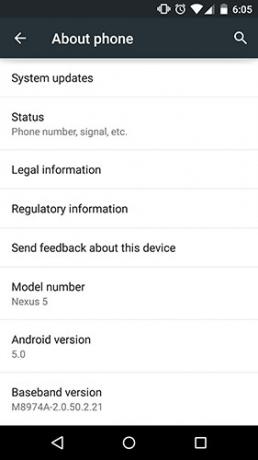
Herzlichen Glückwunsch, Sie führen jetzt Android 5.0 Lollipop auf Ihrem Nexus-Gerät aus! Wenn Sie Probleme mit diesem Prozess haben (insbesondere Personen, die wenig Erfahrung mit der Befehlszeile / dem Terminal haben), hinterlassen Sie Fragen in den Kommentaren und wir helfen Ihnen weiter!
Was sind deine neuen Lieblingsfunktionen von Lollipop? Hat sich etwas geändert, das Sie wirklich stört? Lass es uns auch in den Kommentaren wissen.
Danny ist Senior an der University of North Texas und mag alle Aspekte von Open Source Software und Linux.


